Тема данной статьи - как включить Bluetooth на Windows 8. Дело в том, что достаточно редко на ноутбуках имеется специальная кнопка включения указанной беспроводной связи. Как правило, она совмещена с кнопкой включения WiFi.
Кроме этого, в Windows 8 имеется встроенная система управления модулями беспроводной связи.
Но, несмотря на то, что восьмерка хоть и считается наиболее удобной и оптимизированной операционной системой, у многих пользователей все же возникает масса вопросов, связанных с включением тех или иных функций.
Как включить модуль Bluetooth на Windows 8.1/8
В первую очередь беспроводной адаптер включается при помощи клавиатуры. Как уже было сказано выше, в подавляющем большинстве случаев кнопка включения совмещена с клавишей активации WiFi. Это означает, что вам нужно нажать комбинацию клавиш Fn+кнопка включения беспроводного модуля.
Но в отличие от WiFi связи здесь нет автоматического поиска устройств. Другими словами, при включении адаптера ничего не происходит. Чтобы подключиться, например, к телефону, нужно выполнить несколько простых действий. Но об этом позже. Прежде чем переходить к поиску, давайте рассмотрим еще один способ включения.
Для этого нам нужно навести курсор мышки в правый верхний угол и в появившемся меню выбрать «Параметры» (Settings). Далее следует нажать «Изменение параметров компьютера». Таким образом, мы открыли консоль управления ПК. Здесь нам необходимо найти беспроводную сеть (Wireless).
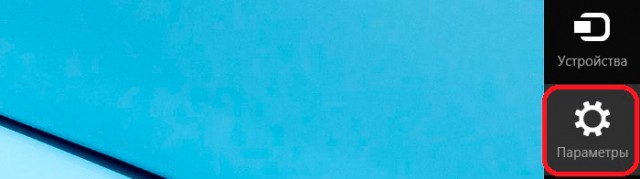
![]()
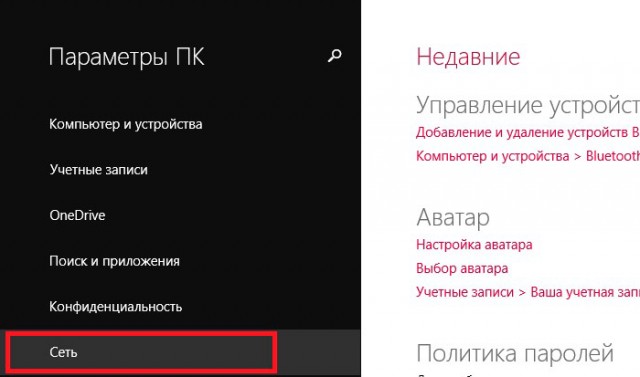
В появившемся окне ищем «Беспроводные устройства». Дальше остается просто найти требуемый ползунок и перевести его в режим «Вкл» (On). Таким образом, мы включили требуемый адаптер. Теперь можно переходить к поиску доступных подключений.
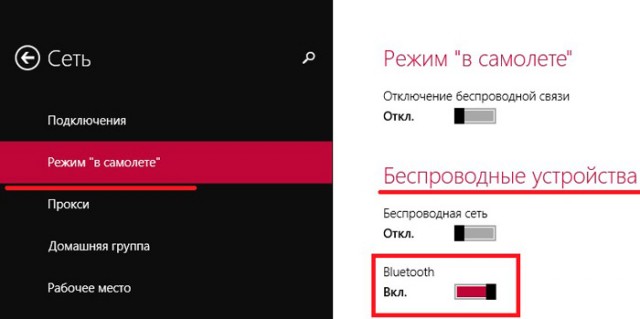
Поиск доступных устройств Bluetooth
Для того чтобы найти какие-либо подключения, к примеру, телефон или мышку, поддерживающую такую технологию подключения, нам потребуется вернуться в меню «Изменение параметров компьютера». Только на этот раз нас интересует пункт «Компьютер и устройства». В появившемся окне можно включать и выключать модуль. Кроме этого, система автоматически выполняет поиск доступных подключений.
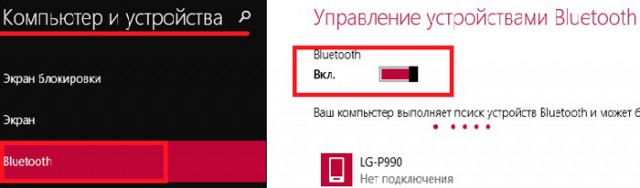
После этого компьютер предложит вам список, из которого просто выберите нужный аппарат. Дальше следуйте подсказкам на экране. Стоит отметить, что на подключаемом устройстве также должен быть включен Bluetooth. Если речь идет о смартфоне, то помимо самого модуля еще необходимо включить «Обнаружение».
Что делать, если вы выполнили все вышеуказанные действия, а адаптер не заработал? Это говорит о том, что на компьютере не установлены соответствующие драйвера.
Проверка драйвера Bluetooth в Windows 8
Как и любое другое оборудование, Bluetooth в Windows 8 требует установки драйверов. Проверить их наличие можно в диспетчере устройств. Открыть данный сервис можно несколькими способами, но мы сделаем это при помощи наиболее простого метода. Нажимаем комбинацию клавиш Win+R, в появившемся окне пишем такую команду — mmc devmgmt.msc и нажимаем «Enter».
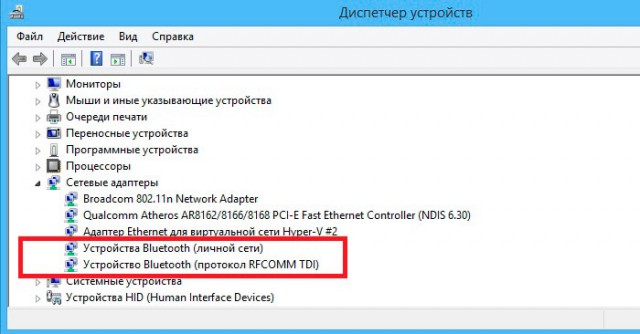
Служба автоматически откроет необходимый нам сервис. В появившемся окне следует найти пункт «Сетевые адаптеры». Открываем их. Если здесь нет вашего Bluetooth модуля, то драйвер отсутствует. Установить его можно с диска, который имеется в комплекте с ноутбуком. Если такого диска нет, то нужное программное обеспечение необходимо скачать с официального сайта производителя компьютера.
Также рекомендуется установить специальную утилиту (программу), которая поможет управлять беспроводными адаптерами. После установки драйвера выполняем все вышеуказанные действия по включению беспроводного модуля и подключению новых устройств.
Теперь вы знаете не только, как включить Bluetooth в Windows 8, но и как проверить драйвера. Как видите, все предельно просто.
Тема данной статьи – как включить Bluetooth на Windows 8. Дело в том, что достаточно редко на ноутбуках имеется специальная кнопка включения указанной беспроводной связи. Как правило, она совмещена с кнопкой включения WiFi. Кроме этого, в Windows 8 имеется встроенная система управления модулями беспроводной связи.
Но, несмотря на то, что восьмерка хоть и считается наиболее удобной и оптимизированной операционной системой, у многих пользователей все же возникает масса вопросов, связанных с включением тех или иных функций.
В первую очередь беспроводной адаптер включается при помощи клавиатуры. Как уже было сказано выше, в подавляющем большинстве случаев кнопка включения совмещена с клавишей активации WiFi. Это означает, что вам нужно нажать комбинацию клавиш Fn+кнопка включения беспроводного модуля.
Но в отличие от WiFi связи здесь нет автоматического поиска устройств. Другими словами, при включении адаптера ничего не происходит. Чтобы подключиться, например, к телефону, нужно выполнить несколько простых действий. Но об этом позже. Прежде чем переходить к поиску, давайте рассмотрим еще один способ включения.
Для этого нам нужно навести курсор мышки в правый верхний угол и в появившемся меню выбрать «Параметры» (Settings). Далее следует нажать «Изменение параметров компьютера». Таким образом, мы открыли консоль управления ПК. Здесь нам необходимо найти беспроводную сеть (Wireless).
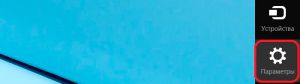
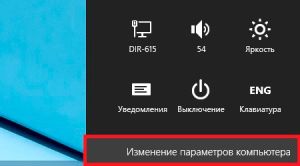
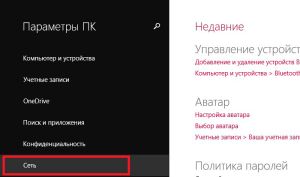
В появившемся окне ищем «Беспроводные устройства». Дальше остается просто найти требуемый ползунок и перевести его в режим «Вкл» (On). Таким образом, мы включили требуемый адаптер. Теперь можно переходить к поиску доступных подключений.

Как включить блютуз Windows 8: Видео
Поиск доступных устройств Bluetooth
Для того чтобы найти какие-либо подключения, к примеру, телефон или мышку, поддерживающую такую технологию подключения, нам потребуется вернуться в меню «Изменение параметров компьютера». Только на этот раз нас интересует пункт «Компьютер и устройства». В появившемся окне можно включать и выключать модуль. Кроме этого, система автоматически выполняет поиск доступных подключений.
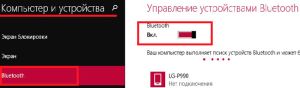
После этого компьютер предложит вам список, из которого просто выберите нужный аппарат. Дальше следуйте подсказкам на экране. Стоит отметить, что на подключаемом устройстве также должен быть включен Bluetooth. Если речь идет о смартфоне, то помимо самого модуля еще необходимо включить «Обнаружение».
Что делать, если вы выполнили все вышеуказанные действия, а адаптер не заработал? Это говорит о том, что на компьютере не установлены соответствующие драйвера.
Как включить Bluetooth на ноутбуке с Windows 8: Видео
Проверка драйвера
Как и любое другое оборудование, Bluetooth в Windows 8 требует установки драйверов. Проверить их наличие можно в диспетчере устройств. Открыть данный сервис можно несколькими способами, но мы сделаем это при помощи наиболее простого метода. Нажимаем комбинацию клавиш Win+R, в появившемся окне пишем такую команду — mmc devmgmt.msc и нажимаем «Enter».

Как включить Bluetooth на Windows 8 – это достаточно распространенный вопрос. Дело в том, что данная операционная система хоть и является максимально удобной, все же имеет сильные отличия от предыдущих версий, к которым уже так привыкли пользователи. Она имеет массу дополнительных сервисов и возможностей, упрощающих работу с компьютером, но, нужно знать, где все они находятся, в частности, система управления Bluetooth адаптером.
Прежде чем переходить к вопросу, как включить адаптер блютуз на компьютере с Виндовс 8, следует установить соответствующие драйвера.
Если вы настраиваете ноутбук, то необходимое программное обеспечение имеется на диске, который шел в комплекте. Также нужные программы вы сможете найти на официальном веб-сайте производителя ноутбука. Если же вы покупали внешний Bluetooth адаптер, то с ним в комплекте обязательно имеется диск со всеми драйверами и дополнительными утилитами.
Конечно, вы всегда можете скачать нужное ПО в интернете, но для этого вам нужно знать полное название и модель устройства.
После установки драйвера ваш компьютер с Windows 8 обнаружит новое оборудование. Адаптер Bluetooth будет отображаться в диспетчере устройств. Причем вы сможете увидеть его полное название и модель, а также дополнительную информацию. Чтобы открыть диспетчер оборудования, нужно нажать комбинацию клавиш Windows+R, в появившемся окне написать mmc devmgmt.msc , и нажать «Enter». В открывшемся меню находим пункт «Сетевые адаптеры» и открываем его. Если драйвера установлены, то ваш Bluetooth будет отображаться здесь.
Как установить драйвера на Bluetooth: Видео
Как включить блютуз на Windows 8
Итак, где же в виндовс 8 находится блютуз? Все предельно просто. Включить его можно двумя способами:
- Путем нажатия соответствующей клавиши на клавиатуре.
- В параметрах компьютера.
Стоит отметить, что оба варианта не взаимозаменяемы. То есть, если вы выключили адаптер на клавиатуре, то в параметрах компьютера включить его не получится. Поэтому сначала выполняем первый пункт, а потом второй. В некоторых случаях второе действие делать не нужно, однако, в большинстве случаев все же необходимо.
Итак, как правило, кнопка для включения Bluetooth адаптера совмещена с WiFi модулем. Это означает, что если включена вай-фай связь, то работает и блютуз. Об этом сигнализирует соответствующий индикатор на корпусе ноутбука. Если речь идет о компьютере, то должен появиться значок Bluetooth в трее (нижний правый угол рабочего стола). Как правило, для включения нам потребуется зажать клавишу «Fn» и, не отпуская ее, нажать кнопку включения WiFi.
Здесь следуем такому пути «Компьютер и устройства Bluetooth». Как правило, здесь имеется бегунок, который следует перевести в положение «Вкл». Однако не пугайтесь, если его нет. Такое также встречается. Если вас интересует, как отключить Bluetooh адаптер в Windows 8, то это сделать можно простым нажатием соответствующей клавиши на клавиатуре. Но, как быть, если нам не нужно выключать WiFi связь?
В таком случае снова переходим в параметры ПК и отключаем устройство. Если такой функции нет, то можно открыть диспетчер устройств, найти свой блютуз и нажать на него правой кнопкой мышки. Далее, выбираете соответствующий пункт.
Как легко включить Bluetooth на ноутбуке Windows 8: Видео
Как подключить компьютер к устройству по блютузу
Статьи по теме
Как подключить новое устройство по Bluetooth в Windows 8? После включения модуля на клавиатуре снова входим в параметры компьютера в настройки блютуза. Как это сделать вы уже знаете. Далее, переведете бегунок в положение «Вкл» система автоматически начнет поиск доступных устройств и предложит список. Вам же остается только выделить нужное подключение и нажать кнопку «Связать» (или «Подключить»). Далее, следуйте подсказкам на экране.






